如何用WPS在Word文档中添加直线制表符
WPS是一款功能强大的办公软件,有些用户想知道如何用WPS在Word文档中添加直线制表符,接下来小编就给大家介绍一下具体的操作步骤。
具体如下:
1. 首先第一步用WPS打开电脑中需要编辑的Word文档。

2. 第二步根据下图箭头所指,先选中需要添加制表符的文字,接着双击顶部制表位。

3. 第三步在弹出的【制表位】窗口中,根据下图箭头所指,选中需要添加的直线制表符,接着点击【确定】选项。

4. 第四步退回文档后,根据下图箭头所指,选中任意文字并按下【Tab】键。
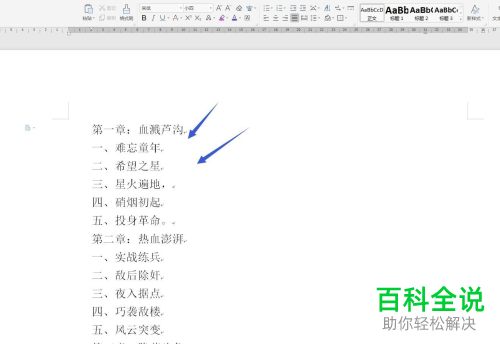
5. 第五步根据下图箭头所指,成功在文字后添加直线制表符。
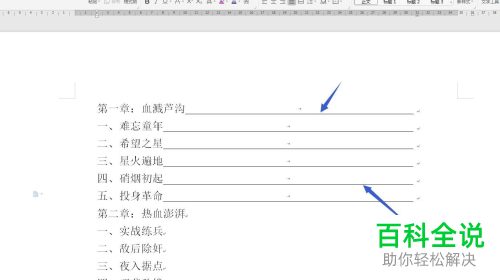
6. 第六步根据下图箭头所指,依次点击所有文字并按下【Tab】键。
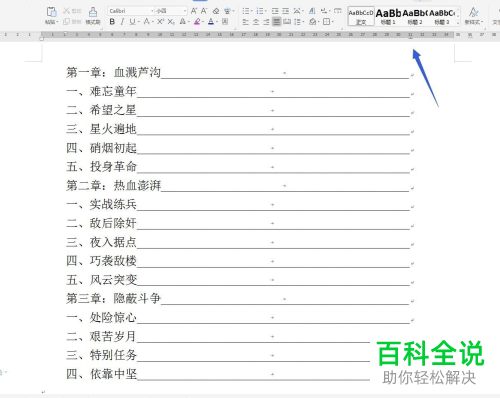
7. 最后根据下图箭头所指,拖动顶部制表位即可快速调整直线制表符长度。
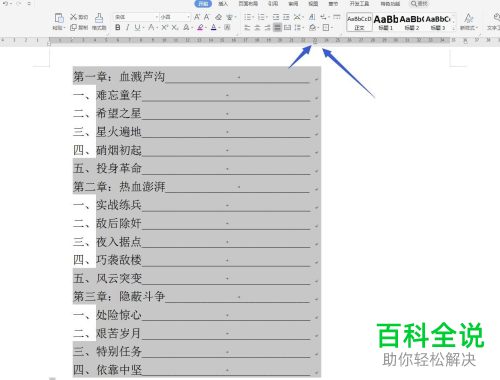
以上就是如何用WPS在Word文档中添加直线制表符的方法。
赞 (0)

